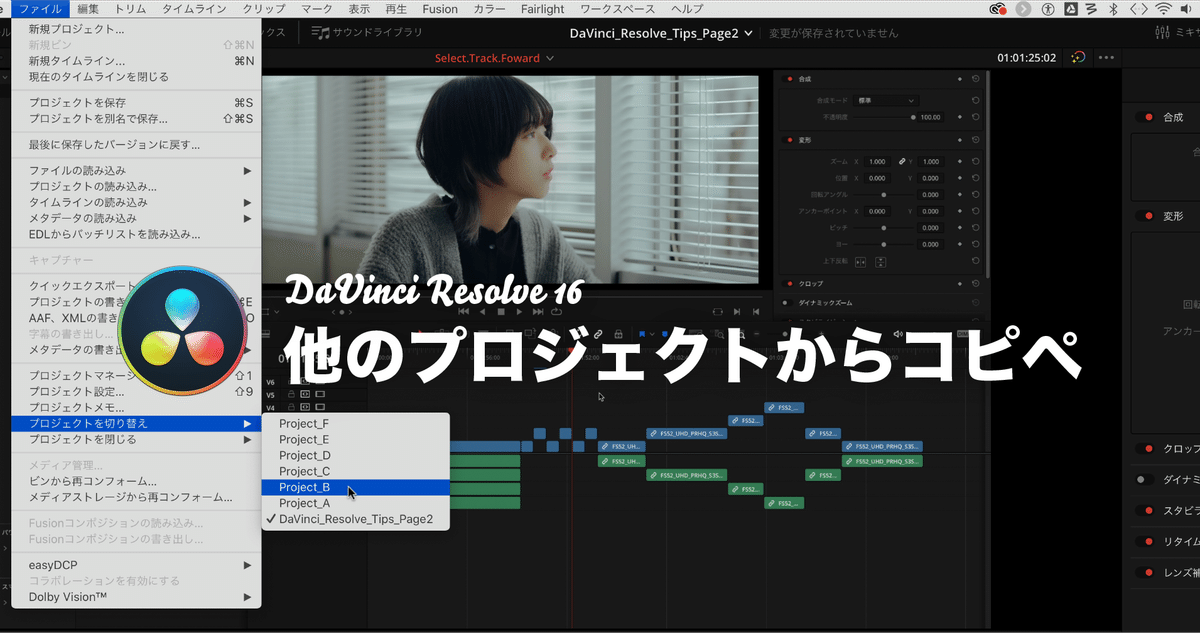
他のプロジェクトからコピペする|DaVinci Resolve TIPS @EditPage
DaVinci Resolve 16 動画編集の TIPS です。今回は「他のプロジェクトからコピペする」方法を説明したいと思います。
この「ダイナミック・プロジェクト・スイッチング(Dynamic Project Switching)」の機能を使うことで、毎回プロジェクトを開き直すことなく、複数のプロジェクトをすばやく切り替えられるようになります。
1. 設定方法
複数のプロジェクトを立ち上げるこの「ダイナミック・プロジェクト・スイッチング(以下DPS)」の設定方法はシンプルです。手順は以下の通り。
1. 画面上部のメニューバーより、ファイル>プロジェクト・マネージャー(Project Manager)を選択。
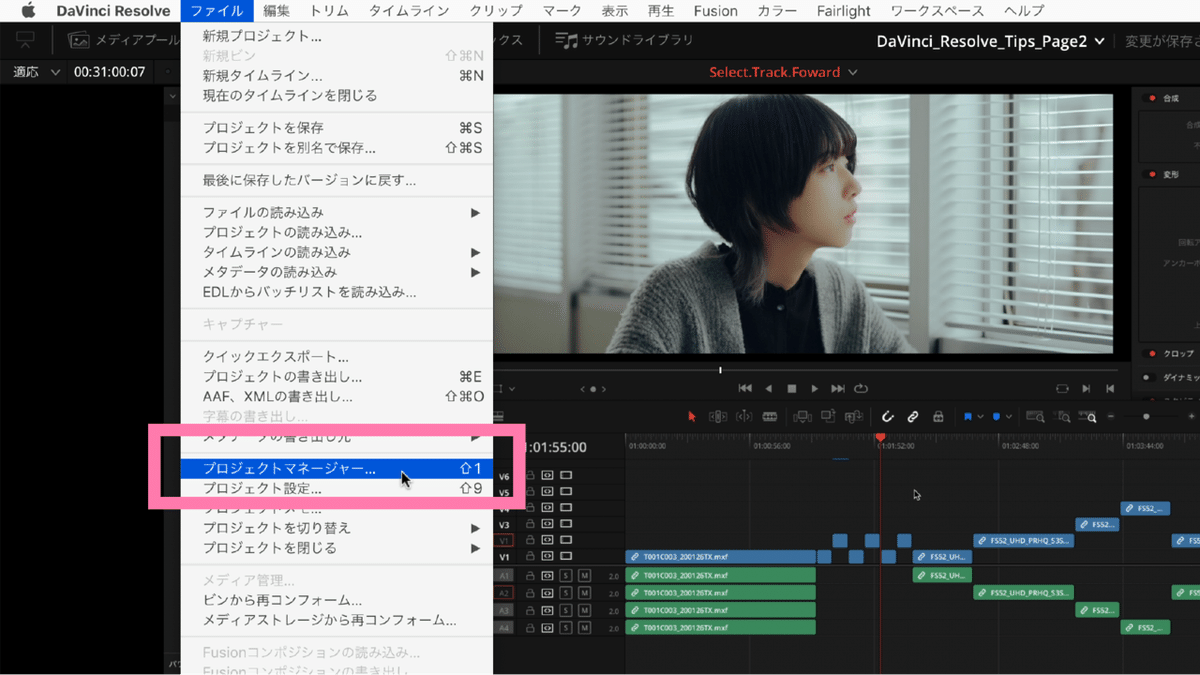
2. プロジェクト・マネージャー画面の適当な場所で右クリックして、サブメニューを表示。
3. リスト表示より、ダイナミック・プロジェクト・スイッチングを選択。
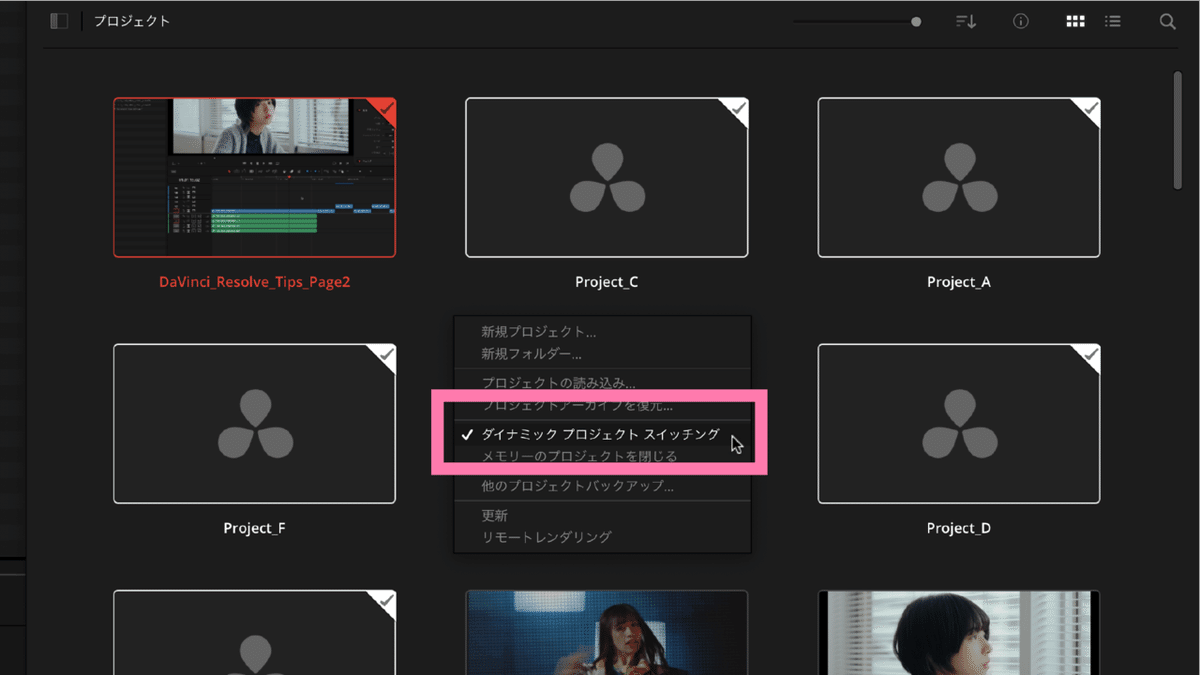
4. 以降は、この設定を OFF にするまで、新規に開くプロジェクトはこの DPS 機能の対象としてメモリーされ、プロジェクト内ですぐにアクセス可能となります。
2. プロジェクトを切り替える
DPS の候補として開いた複数のプロジェクトは、以下の手順で切り替えます。
1. 画面上部に表示されている「プロジェクト名」部分をクリックすると、DPS 候補としてメモリーされたプロッジェクトがリスト表示される。
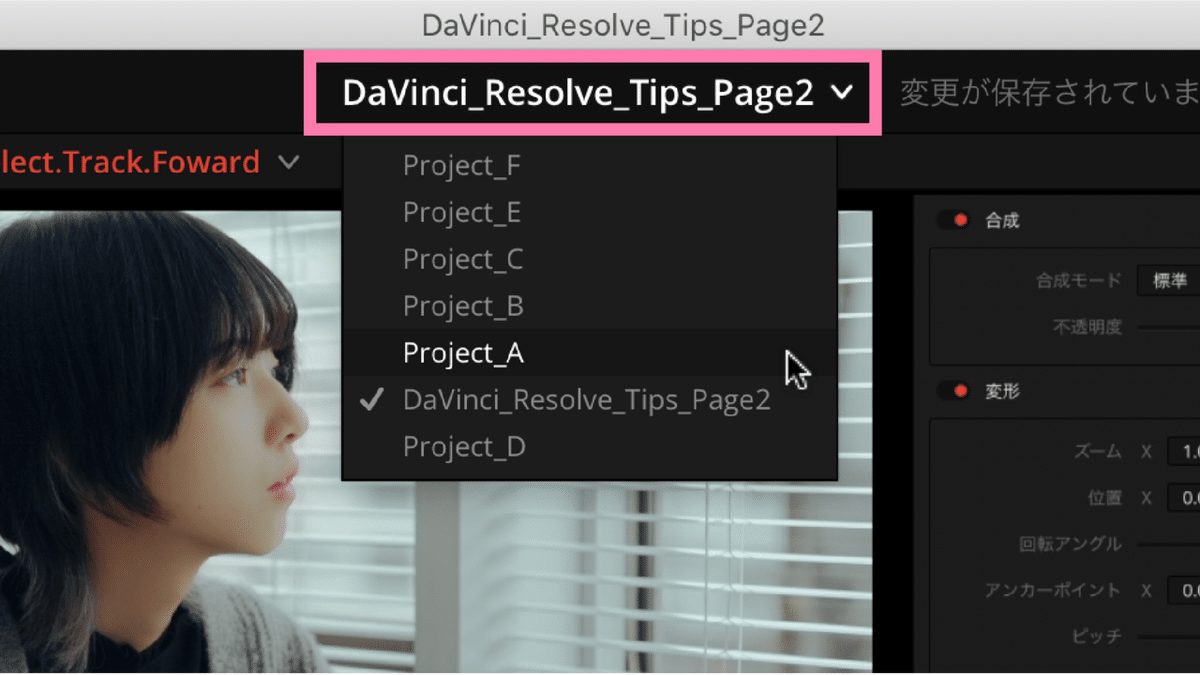
2. 切り替えたいプロジェクト名を選択すると、数秒でプロジェクト全体が切り替わる。
3. 例えば Project A のクリップをコピーして、プロジェクトを切り替え、Project B のタイムラインに貼り付ける、みたいなことができるようになります。
4. プロジェクトの切り替えは、画面上部のメニューバーより、ファイル>プロッジェクトを切り替えの項目からも行うことも可能です。
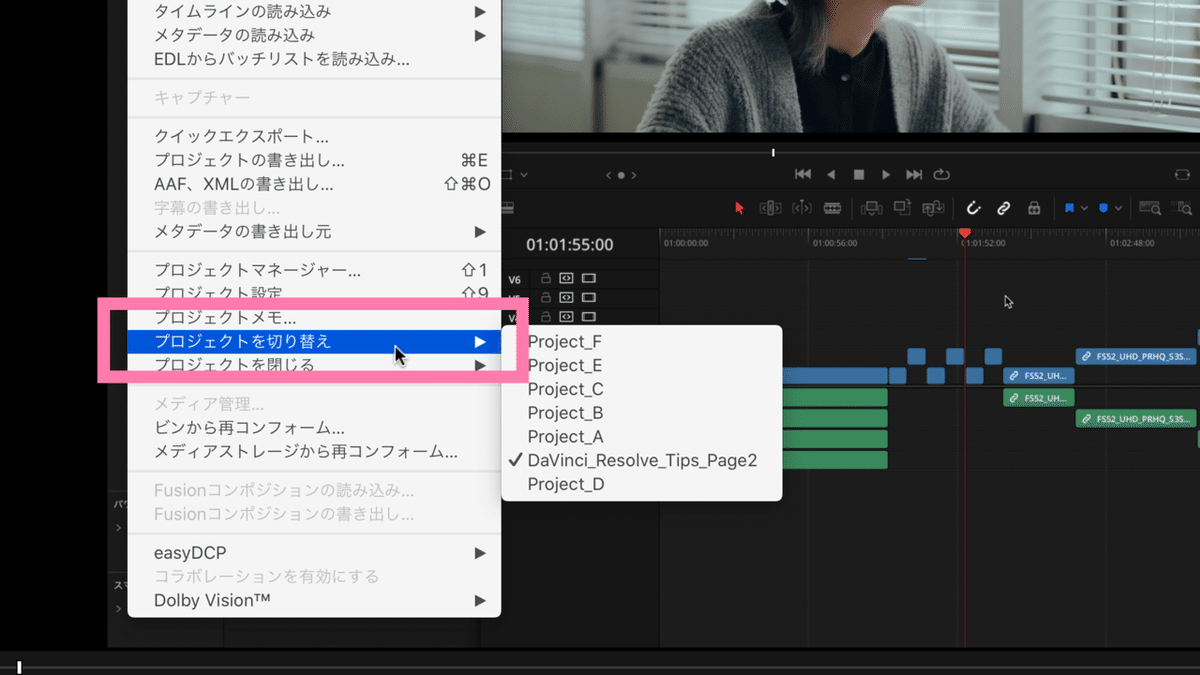
3. プロジェクトを閉じる
DPS の機能自体を OFF にする場合の手順は、以下の通り。
1. プロジェクト・マネージャー画面の適当な場所で右クリックして、サブメニューを表示。
2. リスト表示より、ダイナミック・プロジェクト・スイッチングを再選択することで機能が OFF となる。
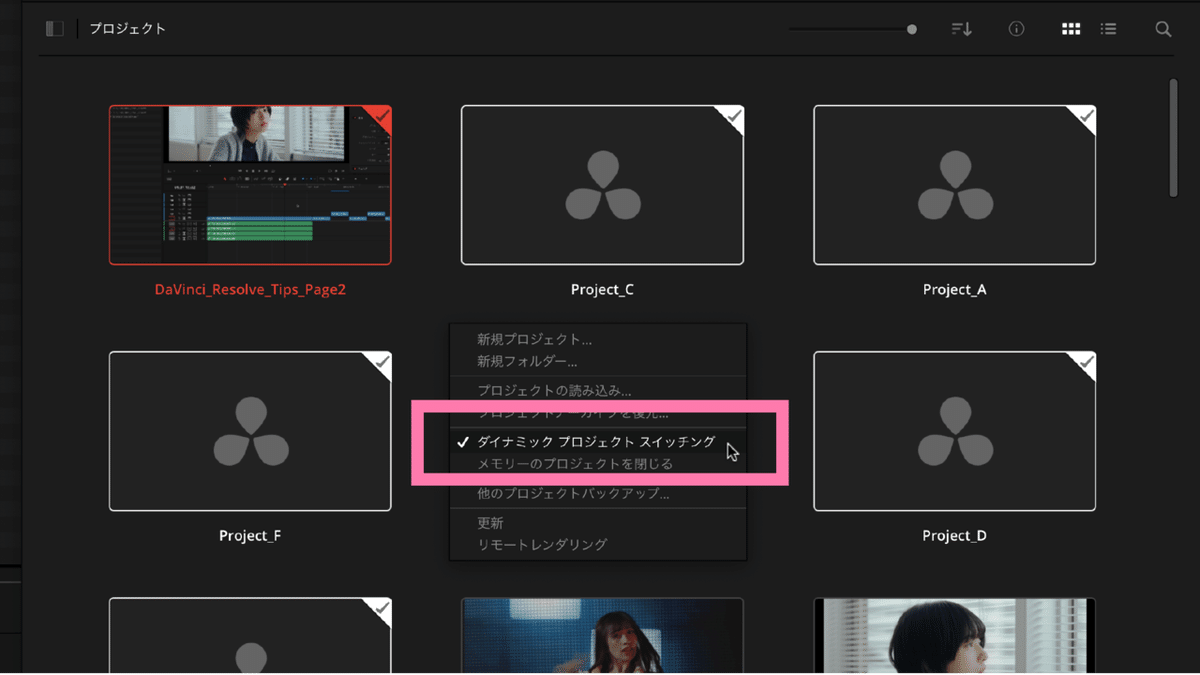
現在、開いてるもの以外のプロジェクトをすべて閉じたい場合は、同じリスト表示より、メモリーのプロジェクトを閉じる、を選択する。

ある特定のプロジェクトだけを閉じたい場合は、画面上部のメニューバーより、ファイル>プロッジェクトを閉じる、より任意のプロジェクトを選択して閉じることができます。
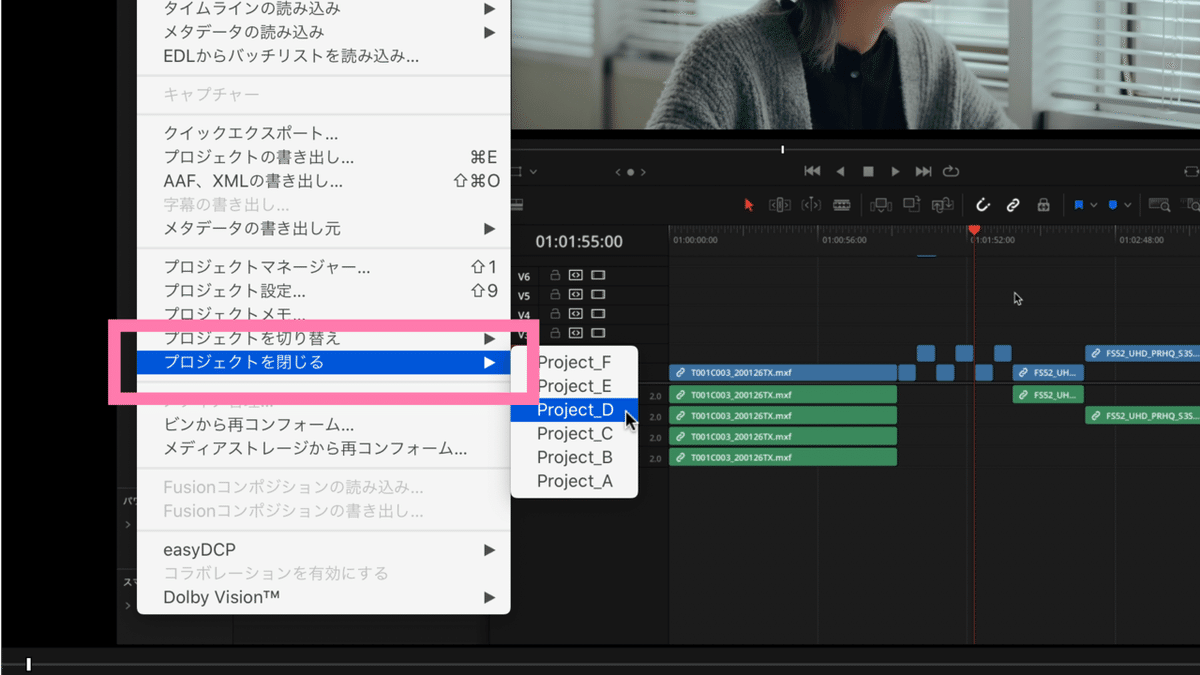
以上です。ぜひ便利に活用してみてください。
---------- SALON ----------
この記事が気に入ったらサポートをしてみませんか?
